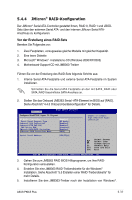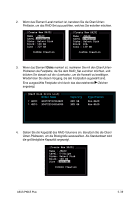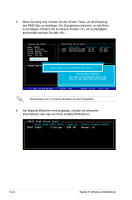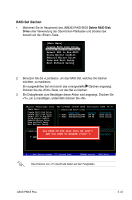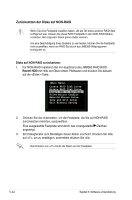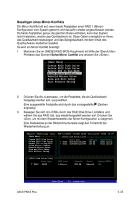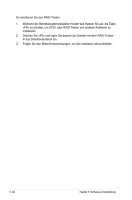Asus P5B-E Plus Motherboard Installation Guide - Page 148
Zurücksetzen der Disks auf NON-RAID
 |
View all Asus P5B-E Plus manuals
Add to My Manuals
Save this manual to your list of manuals |
Page 148 highlights
Zurücksetzen der Disks auf NON-RAID Wenn Sie eine Festplatte installiert haben, die als Teil eines anderen RAID-Sets konfiguriert war, müssen Sie diese RAID-Festplatte in den NON-RAID-Modus versetzen. Alle originalen Daten gehen dabei verloren. Um eine Beschädigung Ihres Systems zu vermeiden, können Sie die Festplatte nicht auswählen, wenn ein RAID-Set durch das JMB363-Hilfsprogramm konfiguriert ist. Disks auf NON-RAID zurücksetzen: 1. Für NON-RAID markieren Sie im Hauptmenü des JMB363 RAID BIOS Revert HDD mit Hilfe der Oben/Unten-Pfeiltasten und drücken Sie danach auf die -Taste. [Main Menu] Create RAID Disk Drive Delete RAID Disk Drive Revert HDD to Non-RAID Solve Mirror Conflict Rebuild Mirror Drive Save and Exit Setup Exit Without Saving 2. Drücken Sie die , um die Festplatte, die Sie auf NON-RAID zurücksetzen möchten, auszuwählen. Eine ausgewählte Festplatte wird durch das vorangestellte -Zeichen angezeigt. 3. Ein Dialogfenster zum Bestätigen dieser Aktion erscheint. Drücken Sie bitte auf , um zu bestätigen, andernfalls drücken Sie . Das Drücken von löscht alle Daten auf der Festplatte. 5-42 Kapitel 5: Software-Unterstützung